Беспроводная сеть является самым удобным способом подключения компьютера к сети Интернет. Поэтому очень неприятно, когда мы точно знаем, что сеть Wi-Fi работает, но наш MacBook не может к ней подключиться.
Причин такой проблемы может быть несколько:
1. Чаще всего MacBook не видит Wi-Fi по вине модуля беспроводной связи самого ноутбука. В этом случае функция беспроводной связи показана как не активная и никакие манипуляции с настройками Wi-Fi не помогают. Такую проблему вряд ли удастся устранить самостоятельно, поэтому лучше всего сразу отнести MacBook в сервисный центр. Модуль беспроводной связи не ремонтируют, поэтому, скорее всего, специалист сервисного центра сразу предложит его замену. Работа по замене Wi-Fi модуля не является сложной и, скорее всего, ремонт будет выполнен менее чем за час.
2. Второй, не менее распространенной причиной того, что MacBook не видит Wi-Fi, может быть проблема с драйвером устройства (при использовании ОС Windows). Обычно пользователи скачивают драйвера в сети. К сожалению, не всегда люди, которые выкладывают их туда, достаточно компетентны и не всегда сам драйвер имеет правильное обозначение. Часто бывает так, что скачивается и устанавливается программа, предназначенная абсолютно для другого устройства. Также не стоит забывать, что в одной и той же модели MacBook вполне могут быть установлены разные беспроводные модули.
Чтобы избежать такой неприятности, специалисты рекомендуют скачивать драйвера исключительно на сайте производителя устройства, перед этим узнав точно, какой именно модуль установлен в вашем макбуке. Информацию эту можно узнать в технической документации, которая поставляется с устройством или на наклейке, которая может находиться на корпусе ноутбука.
3. Так же, данная неисправность может быть вызвана повреждением шлейфа, на моделях у которых модуль Wi-Fi находится не на материнской плате, а распологается в дисплейном модуле.
Многие пользователи, имеющие опыт ремонта ноутбуков от других производителей, смело заказывают через Интернет модуль беспроводной связи и пытаются самостоятельно его заменить. К сожалению, обычно ничем хорошим такая самодеятельность не заканчивается и серьезно поврежденное устройство все равно оказывается на рабочем столе мастера сервисного центра. После самостоятельного вмешательства, вместо простой замены модуля Wi-Fi, порой приходится производить серьезный дорогостоящий ремонт, который занимает немало времени. Стоит ли по пустякам рисковать своим любимым макбуком, если в любой момент можно обратиться в специализированный сервисный центр по ремонту техники Apple, где работают настоящие профессионалы?
За загрузку на МакБук информации, хранящейся на телефоне iPhone, отвечает приложение iTunes. При проблемах в его работе операционная система не распознает подключенное устройство, не дает возможности скопировать фото или видео, другие данные, сделать резервные копии и т. д.
Причины неисправности
Почему МакБук не видит Айфон? Причин этому может быть несколько.
Неработающий кабель
Все девайсы iPhone призваны работать только с оригинальными аксессуарами, поэтому при подключении к USB-порту аналога шнура китайского производства велика вероятность, что
МакБук не распознает Айфон. Если кабель нерабочий, проверить это несложно. Достаточно проверить его функцию, подключив к ноутбуку или ПК другой телефон.
Проблема в разъемах
Когда МакБуком или Айфоном длительное время никто не пользовался, повышается вероятность окисления разъемов. При внимательном осмотре следы окисления можно увидеть иустранить путем чистки разъемов.
Поломка USB-порта
Иногда причиной плохого контакта телефона и МакБука является загрязнение порта. Очистка от залипшей грязи, пыли или посторонних мелких предметов может привести к возобновлению работы iTunes, видимости Айфона на МакБуке. Чтобы убедиться в поломке порта, необходимо выполнить подключение разных девайсов. При выходе из строя порта USB самостоятельно починить его не удастся. Выход - обратиться в сервисный центр, где будет быстро и качественно произведена замена гнезда на новое с применением оригинальной запчасти и дана гарантия на выполненную услугу.
Неподходящая версия iTunes
Иногда активная версия iTunes может быть несовместимой с приложением на МакБуке или на устройстве стоит старое программное обеспечение, которое нуждается в обновлении.
Настройки
Сброс настроек iTunes позволяет устранить проблему. Данный шаг может быть предпринят, если при попытке подключить Айфон к МакБуку появляется диалоговое окно с предупреждением «Доверять этому компьютеру» при условии, что Айфон ранее постоянно коннектился с МакБуком.
Доверие данных
Если же подключение и синхронизация выполняется впервые или спустя 6 месяцев после последнего подключения, сообщение «Доверять этому компьютеру» появляется как защита от несанкционированного доступа. При нажатии «Не доверять» синхронизация не будет проводиться и, соответственно, данные с Айфона получить будет невозможно.
Как самостоятельно исправить ситуацию?

Способ 2. Если перезагрузка не дала результата, помочь может обновление старой версии iOS вместе с установкой «свежей» версии приложения iTunes. В случае если система самостоятельно просит обновление, не стоит пренебрегать рекомендацией.
Способ 3. Обновление драйвера. Для нормальной работы устройства нужен драйвер Apple Mobile Device USB Driver. Проблема его функционирования может быть из-за конфликта с программным обеспечением (обычно сторонним). Для устранения неполадки важно установить лицензированное ПО. Иногда драйвер может быть выключен. Для его включения нужно зайти в контекстное меню «Диспетчера задач» и нажать на кнопку «Включить».
Способ 4. Если МакБук не видит Айфон из-за выхода из строя USB-порта, можно воспользоваться подключением телефона через другой порт. Если неисправность не исчезла, причину поломки порта можно исключить.
Что делать, если iTunes не видит iPhone?
Подключив iPhone, Mac может не увидеть устройство по причине сбоя в работе программы iTunes. Возобновить способность девайса видеть Айфон можно, выполнив следующие действия:
1. Вынуть соединительный шнур между двумя устройствами из USB-порта. Прежде чем изымать кабель, следует выполнить закрытие приложения iTunes.
2. Активировать работу файлового менеджера «Finder» и удалить iTunes (всю папку), созданный на панели ярлык приложения. Также удаление необходимо произвести двух файлов: 1) AppleMobileDevice.kext (находится в Библиотеке / Extension); 2) AppleMobileDeviceSupport.pkg (находится в Библиотеке / Receipts).
3. После проведенных манипуляций МакБук нужно перезагрузить.
4. В устройстве после перезагрузки следует очистить корзину и заново выполнить перезапуск системы.

Чтобы не потерять важные данные, закаченную музыку и другую информацию, необходимо перед началом работы сделать резервную копию. После этого данных о iTunes в системе не имеется и можно установить приложение iTunes «с нуля». При выборе программы необходимо остановить свой выбор на последней версии. Такие несложные действия позволяют получить полностью рабочее новое приложение и без проблем выполнять скачивание информации, обмен данными с Mac на iPhone и наоборот.
Несколько файлов, взяли внешний накопитель, подключили его и… в результате Mac не «видит» флешку. Неужели она неисправна? Или сломался сам компьютер? Не нужно ничего выкидывать или нести в сервисный центр. Лучше разобраться, почему такая проблема возникает и как её решить.
Как решить проблему определения флешки MacBook.
Причины проблемы и возможные решения
Мак может не распознать носитель, если:
- Неисправен USB-порт. Проверьте его работоспособность - попробуйте подключить к нему другие устройства.
- Неисправна сама флешка. Поэтому Mac OS не видит её. Вставьте её в другой ПК или ноутбук. Если всё работает и файлы открываются, значит, проблема не в этом.
- Нет подходящих драйверов . Обновите ПО компьютера и перезапустите его. Посмотрите, возникают ли во время загрузки ошибки, связанные с драйверами или ОС.
- Появилось вредоносное программное обеспечение. Просканируйте систему антивирусом.
- Есть какие-то аппаратные неисправности. Проверьте, работают ли остальные порты и узлы ноутбука. Подключите к ним другие гаджеты. Возможно, проблема не с конкретным слотом, а со всей материнской платой.
- Не подходит файловая система (ФС) USB-накопителя. Без специальной программы Mac не сможет «увидеть» флешку, если она отформатирована в NTFS.

Сломанный компьютер лучше отнести в сервисный центр. Если вы не знаете, как починить MacBook и гнездо USB, не рискуйте. То же самое с неисправным накопителем. На нём записана информация, от которой не осталось резервных копий? Отдайте его специалисту. Данные не так уж важны или их легко восстановить? Тогда перекиньте их на другой носитель. Но если МакБук не «видит» флешку из-за файловой системы , её можно поменять самостоятельно.
Файловая система
NTFS-накопитель не будет работать на ноутбуке с MacOS. Тут есть два варианта.
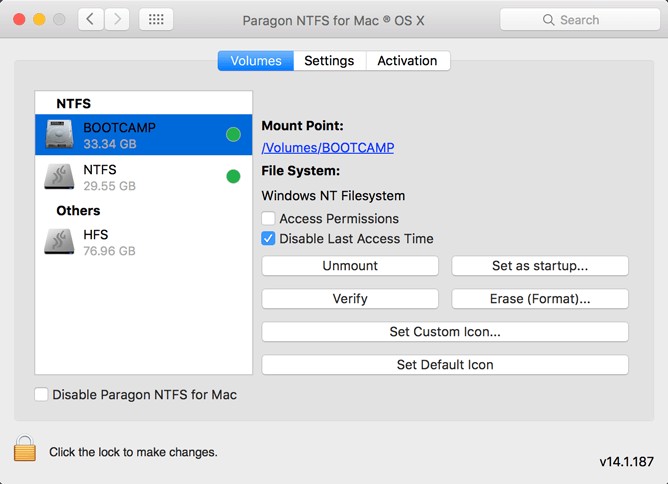
В чём разница между этими форматами? В ФАТ32 есть ограничение - на носитель нельзя записать файл, размер которого больше 4 гигабайт. Даже если осталось свободной памяти на 64 ГБ. Можно скинуть несколько файлов по 3 ГБ, по 2 ГБ. Но не по 5 или 6.
Ещё у ФС разные размеры кластеров . Это что-то вроде «ячеек», в которых хранится информация. Допустим, один кластер равен 2 ГБ (условно). И вы копируете на накопитель видео на 3 ГБ. Оно займёт две «клетки». То есть - 4 ГБ. В занятую ячейку уже нельзя ничего записать. У NTFS-формата размер кластеров меньше. Соответственно, в него поместится больше данных.
ВАЖНО. Но если MacBook не «видит» флешку, придётся менять файловую систему. Или покупать дополнительный софт. Всё зависит от того, какие файлы вы планируете переносить.
NTFS - относительно новая разработка. Хотя и создан давно. Он может работать с большими файлами. В нём оптимально используется память. Он по многим параметрам превосходит FAT32. Это видный и продвинутый формат.
ФАТ32 - старая, но проверенная система. У неё нет таких возможностей. На этот накопитель не записать фильм в HD-качестве или архив с сериалом. Но она подходит ко всему. FAT32 читают почти все машины. В том числе и Мас-ноутбуки. А вот поддержку НТФС в них почему-то не добавили.
Сегодня Мы с Вами и представить себе не можем нормальный рабочий процесс без подключения к интернету, но классические проводные сети уже уходят в историю. Конечно, очень неудобно каждый раз подключать длинный и не самый незаметный провод к MacBook, особенно, если учесть тот факт, что в последних моделях от разъема Ethernet вообще решили отказаться. Все логично: скорости современных сетей LTE или Wi-Fi вполне достаточно, чтобы комфортно играть даже в онлайн-игры или смотреть прямо из интернета фильм в HD, что говорить о стандартном веб-серфинге или обмене почтой? Но для использования 3G/LTE с Вашим Mac тоже необходимо дополнительное устройство - модем, а вот модуль Wi-Fi уже давно встроен в MacBook и iMac всех моделей.
Как правило, Wi-Fi в технике Apple работает стабильно, но заранее предусмотреть все ситуации просто невозможно. Что же делать, если в самый ответственный момент Ваш MacBook не подключается к Wi-Fi?
Чаще всего MacBook не видит wifi сеть по следующим причинам:
- Проблемы с программным обеспечением
- Аппаратная неисправность модуля Wi-Fi
- Поврежденные или отключенные антенны Wi-Fi
- Неисправность материнской платы.
Первая, самая вероятная и самая легкоустранимая неисправность - сбой Mac OS X. Часто в iMac и MacBook проблема с WiFi связана именно с самой операционной системой. Например, одной из типовых проблем некоторых предыдущих версий Mac OS было то, что macbook теряет wifi. Методов устранения таких неисправностей несколько.
В первую очередь откройте системные настройки - раздел Сеть

и нажмите на кнопку “Выключить Wi-Fi”
Это приведет к аппаратному выключению модуля Wi-Fi, что часто решает проблему. Если у Вас все еще не работает Wi-Fi на MacBook, может помочь удаление существующего подключения и создание нового.
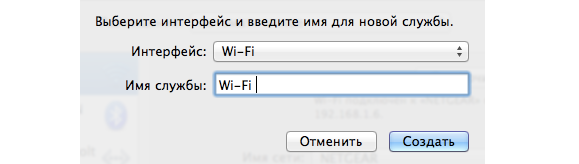
Затем, если проблема все еще не решена, попробуйте сделать сброс системных настроек, для этого уже потребуется перезагрузка ОС. Сделать это можно комбинацией клавиш Alt + Cmd + R + P при включении ноутбука (клавиши надо удерживать при включении до повторного появления характерного звука приветствия).
Если это так же не помогло - запустите “рабочую” ОС например с live-CD или флешки. Wi-Fi не заработал и здесь? проблема, скорее всего, аппаратная.
Нередко из строя выходит сам модуль Wi-Fi, считать это типовой проблемой все же не стоит, но иногда неисправность проявляется и без видимых причин. Тем не менее, часто на Вашем MacBook проблемы с WiFi связаны с
- Заводским браком
- Перепадом напряжения
- Контактом с влагой
Практически во всех указанных случаях потребуется замена модуля Wi-Fi, хотя при контакте с влагой чистка от окислов в ультразвуковой ванне и последующая дополнительная обработка, пропайка могут восстановить работоспособность модуля. Реже удается восстановить сам модуль, если его отказ вызван проблемами с питанием платы.
Также при возникновении подобных проблем стоит учитывать вероятность выхода из строя самих Wi-Fi антенн. Самостоятельно они выходят из строя крайне редко, поскольку уложены в корпуск дисплея очень качественно, практически не подвержены износу. Одна из немногих причин отказа антенны - некорректная разборка устройства. Также при этом антенны могут просто не подключить к разъему на модуле. Распознать такую ситуацию можно по характерному поведению MacBook - сеть ловится только в непосредственной близости от роутера (иногда “вплотную”).
Если модуль в порядке, стоит обратить внимание на разъем в мат. плате (он также нередко окисляется при контакте с влагой).
Одной из типовых проблем можно также назвать выход из строя чипсета - специальной микросхемы системной логики на материнской плате Вашего MacBook. Его замена - относительно распространенный и уже “освоенный” многими специалистами ремонт, но даже в таком известном случае необходимы не только профессиональные инструменты (паяльная станция, особый флюс, микроскоп и осциллограф для контроля качества ремонта), но и опыт инженера.
Все прочие неисправности, связанные с ремонтом материнской платы устранить самостоятельно довольно сложно даже при наличии подробных инструкций - можно сделать Вашу материнскую плату полностью неремонтопригодной, тем более, что звуковые цепи на всех платах Mac довольно сложно организованы. Рекомендуем обратиться для диагностики и ремонта к квалифицированному специалисту.
Мы специализируемся именно на компонентном ремонте материнских плат и занимаемся восстановлением MacBook уже более 8 лет, за это время наши инженеры накопили уникальный опыт по устранению самых разных проблем, поэтому мы можем выполнить для Вас практически любой ремонт MacBook.
По любым вопросам наши специалисты всегда готовы проконсультировать Вас по телефону, электронной почте или в онлайн-чате на страницах нашего сайта.
Всегда с радостью ждем Вас!
Выезд курьера в пределах МКАД бесплатный.
Ответ: Здравствуйте, Игорь. Проблема может быть как системной, так и аппаратной. Окончательный объём работ и стоимость восстановления сможем озвучить после проведения бесплатной диагностики по данной неисправности. Будем рады помочь Вам! Работаем ежедневно с 9:00 до 21:00. Выезд курьера в пределах МКАД бесплатный.
Цесис Ангелина Эдуардовна 12 мая
Вопрос: Здравствуйте!
У меня ноут Macbook air 11 старенький, 2011 года. Сегодня опрокинула на него чай, все работает, но Wi-fi не ловит. Пробовала полазить в настройках - ничего не получается. Пишет, что нет аппаратного обеспечения и значок неактивен. Когда пытаюсь включить Вафлю через настройки и вручную выбираю сеть, сеть ищет, но не может найти. Сколько будет стоить ремонт в лучшем и худшем случаях? Спасибо!
Ответ: Добрый день!Что бы определить стоимость стоимость ремонта необходимо проивести диагностику,ведь,проблема залития совсем не однозначна,диагностика в нашем сервисном центре- бесплатно.работаем ежедневно с 9 до 21.00
